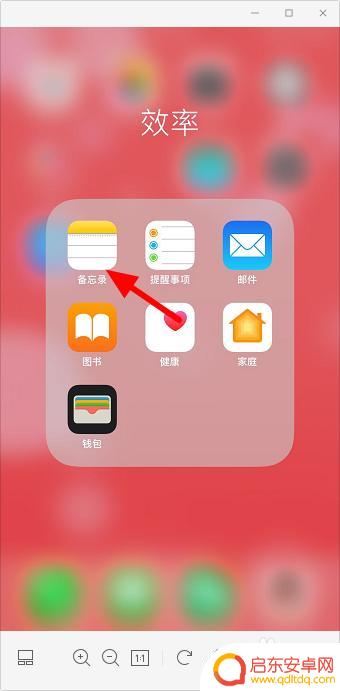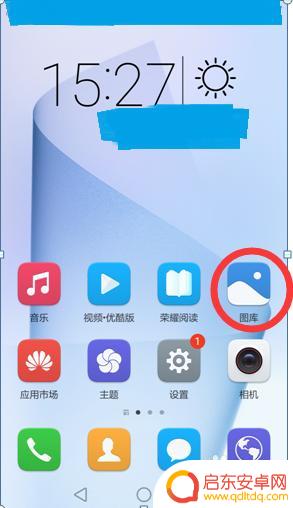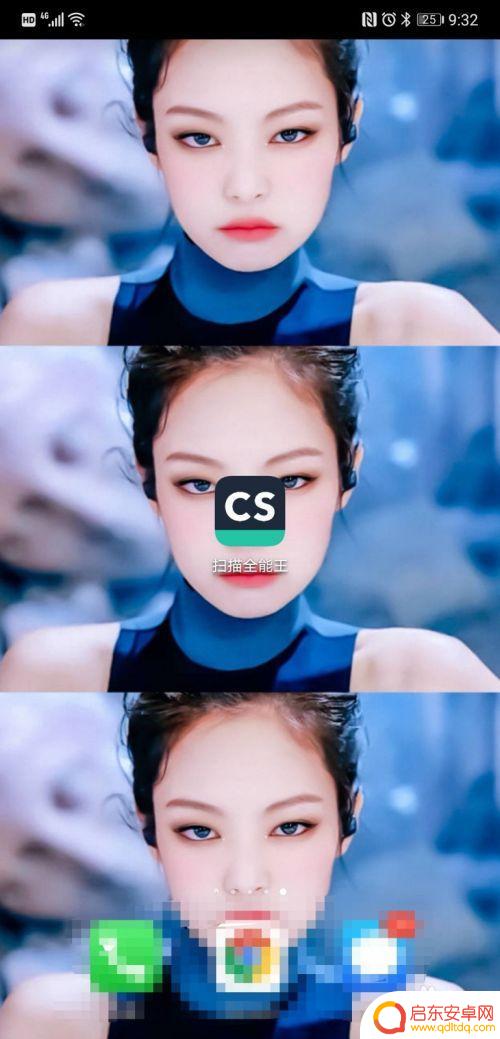苹果手机怎么拍照扫描成pdf 怎样把苹果手机相册中的照片转换成PDF
在如今的数字化时代,手机已经成为人们生活中必不可少的工具之一,而苹果手机作为其中的佼佼者,不仅拥有出色的拍照功能,还能轻松地将照片转换为PDF文件。对于那些经常需要将纸质文件转换为电子文档的人来说,这无疑是一个极为方便的功能。苹果手机怎么拍照扫描成PDF呢?又该如何将手机相册中的照片转换为PDF呢?接下来我们将详细介绍这一过程,让您轻松掌握这一技巧。无论是工作还是生活,苹果手机的这一功能都将为您带来极大的便利。
怎样把苹果手机相册中的照片转换成PDF
具体步骤:
1.如图所示,首先在我们的手机桌面上找到备忘录并点击它。
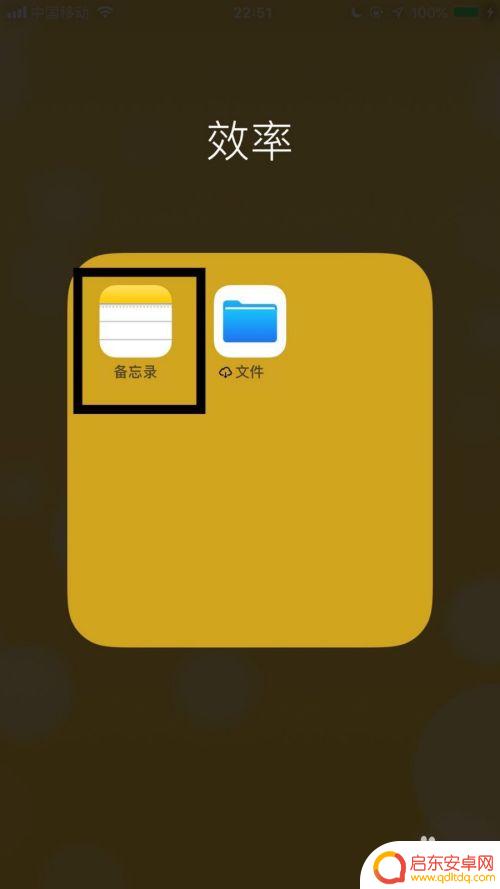
2.如图所示,然后点击屏幕右下方的编辑图标。
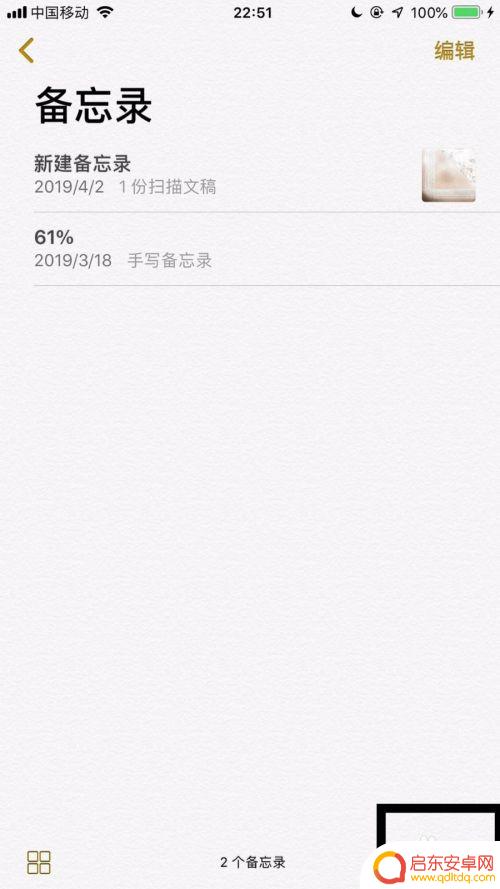
3.如图所示,接着点击屏幕中的加号键。
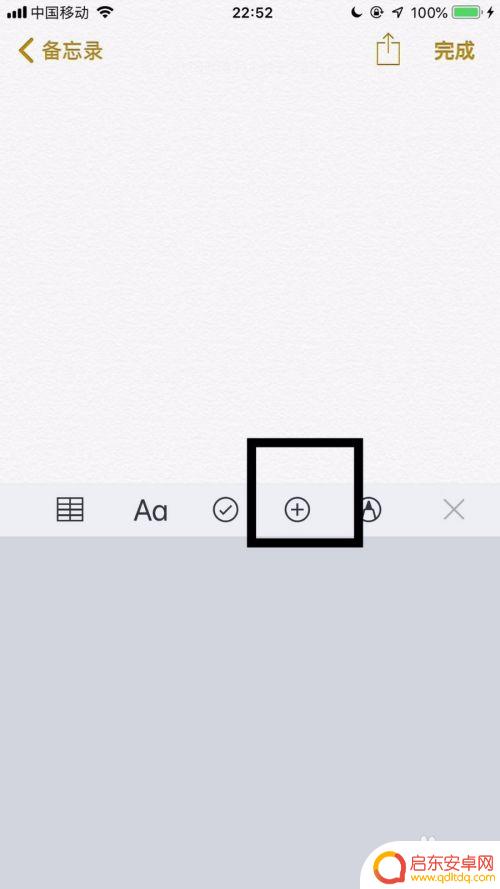
4.如图所示,然后点击照片图库。
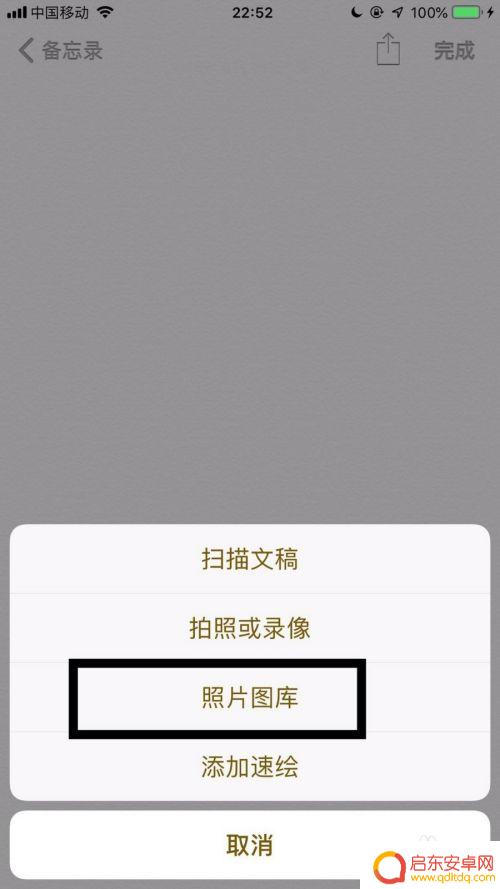
5.如图所示,接着选择我们想要的图片并点击完成。
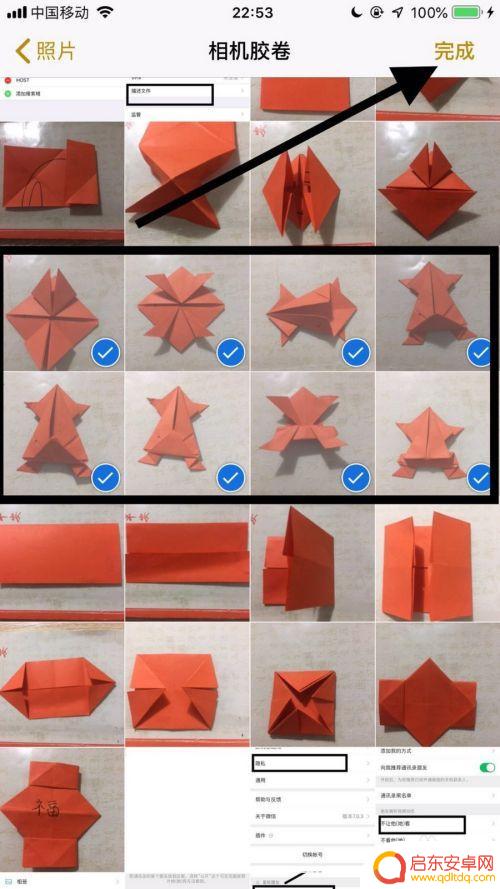
6.如图所示,然后点击屏幕右上方的分享图标。

7.如图所示,接着点击创建PDF。
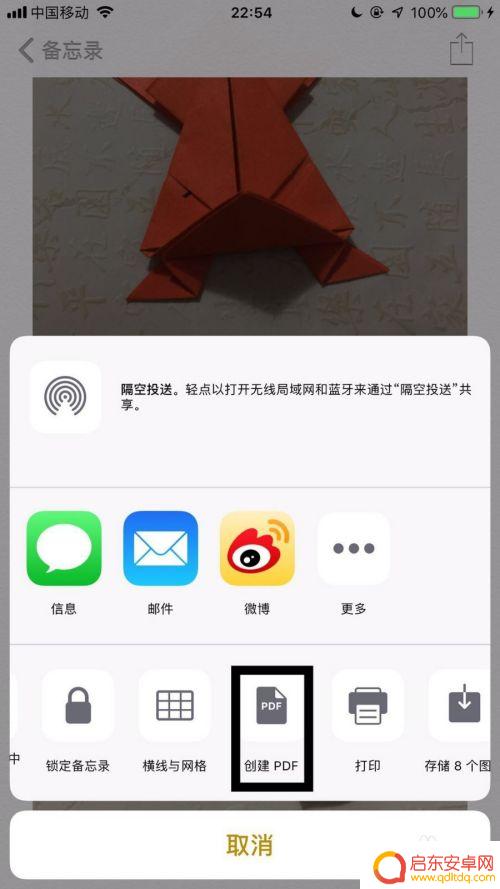
8.如图所示,然后点击屏幕左上方的完成就可以了。
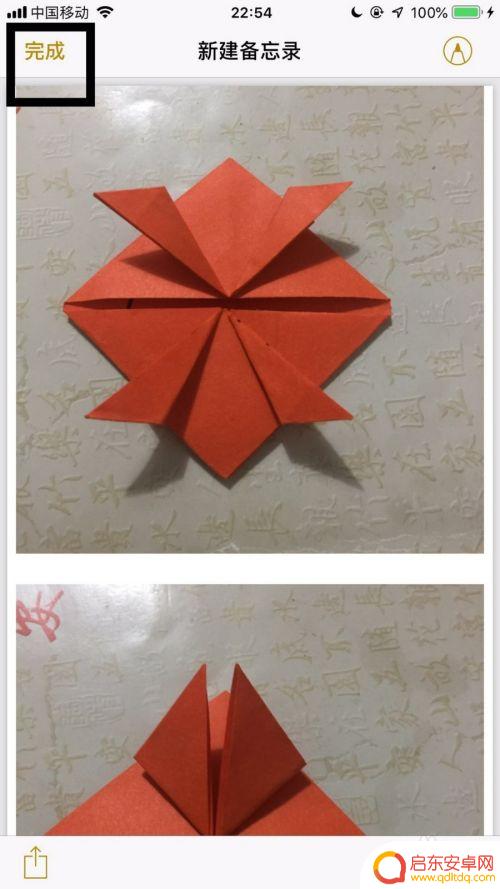
以上就是苹果手机拍照并转换为PDF的全部步骤,如果遇到这种情况,请按照以上方法解决,希望对大家有所帮助。
相关教程
-
手机如何扫描纸质文件为电子版pdf 安卓手机扫描文件转换成PDF的步骤
如今,手机已成为我们生活中不可或缺的一部分,除了可以打电话、上网、拍照等功能外,手机还可以将纸质文件快速转换为电子版PDF,尤其是安卓手机,...
-
苹果怎么用手机将图片转成pdf 苹果iPhone14手机拍照转PDF方法
苹果iPhone14手机拍照转PDF方法非常简单,只需打开相机应用拍摄想要转换为PDF格式的图片,然后进入照片库选择图片,点击分享按钮,选择打印选项,通过手指缩放、移动图片位置...
-
苹果手机把图片转成pdf 苹果手机如何将照片转换为PDF格式
如今,苹果手机已经成为了我们生活中不可或缺的一部分,它不仅在通信、娱乐等方面给我们带来了极大的便利,还拥有许多实用的功能。其中,将照片转换为PDF格式...
-
手机图片pdf格式怎么弄 如何将手机中的图片转换成PDF格式
在现代社会中,手机已经成为我们生活中不可或缺的一部分,我们使用手机进行通讯、浏览互联网、拍摄照片等等。有时我们可能会遇到需要将手机中的照片转换为PDF...
-
手机文件怎么弄成pdf格式 手机扫描纸质文件转PDF教程
在日常生活中,我们经常会遇到需要将纸质文件转换成PDF格式的情况,而手机扫描纸质文件转换为PDF已经成为一种便捷且高效的方式,通过手机上的扫描App,我们可以轻松地将纸质文件扫...
-
手机上怎么扫描照片成为pdf 安卓手机扫描成PDF的步骤
随着科技的不断发展,人们的生活方式也在发生改变,在过去我们可能需要使用扫描仪来将纸质文件转换为电子文件,但现在我们可以通过手机上的应用轻松实现这一功能。特别是在安卓手机上,通过...
-
手机access怎么使用 手机怎么使用access
随着科技的不断发展,手机已经成为我们日常生活中必不可少的一部分,而手机access作为一种便捷的工具,更是受到了越来越多人的青睐。手机access怎么使用呢?如何让我们的手机更...
-
手机如何接上蓝牙耳机 蓝牙耳机与手机配对步骤
随着技术的不断升级,蓝牙耳机已经成为了我们生活中不可或缺的配件之一,对于初次使用蓝牙耳机的人来说,如何将蓝牙耳机与手机配对成了一个让人头疼的问题。事实上只要按照简单的步骤进行操...
-
华为手机小灯泡怎么关闭 华为手机桌面滑动时的灯泡怎么关掉
华为手机的小灯泡功能是一项非常实用的功能,它可以在我们使用手机时提供方便,在一些场景下,比如我们在晚上使用手机时,小灯泡可能会对我们的视觉造成一定的干扰。如何关闭华为手机的小灯...
-
苹果手机微信按住怎么设置 苹果手机微信语音话没说完就发出怎么办
在使用苹果手机微信时,有时候我们可能会遇到一些问题,比如在语音聊天时话没说完就不小心发出去了,这时候该怎么办呢?苹果手机微信提供了很方便的设置功能,可以帮助我们解决这个问题,下...